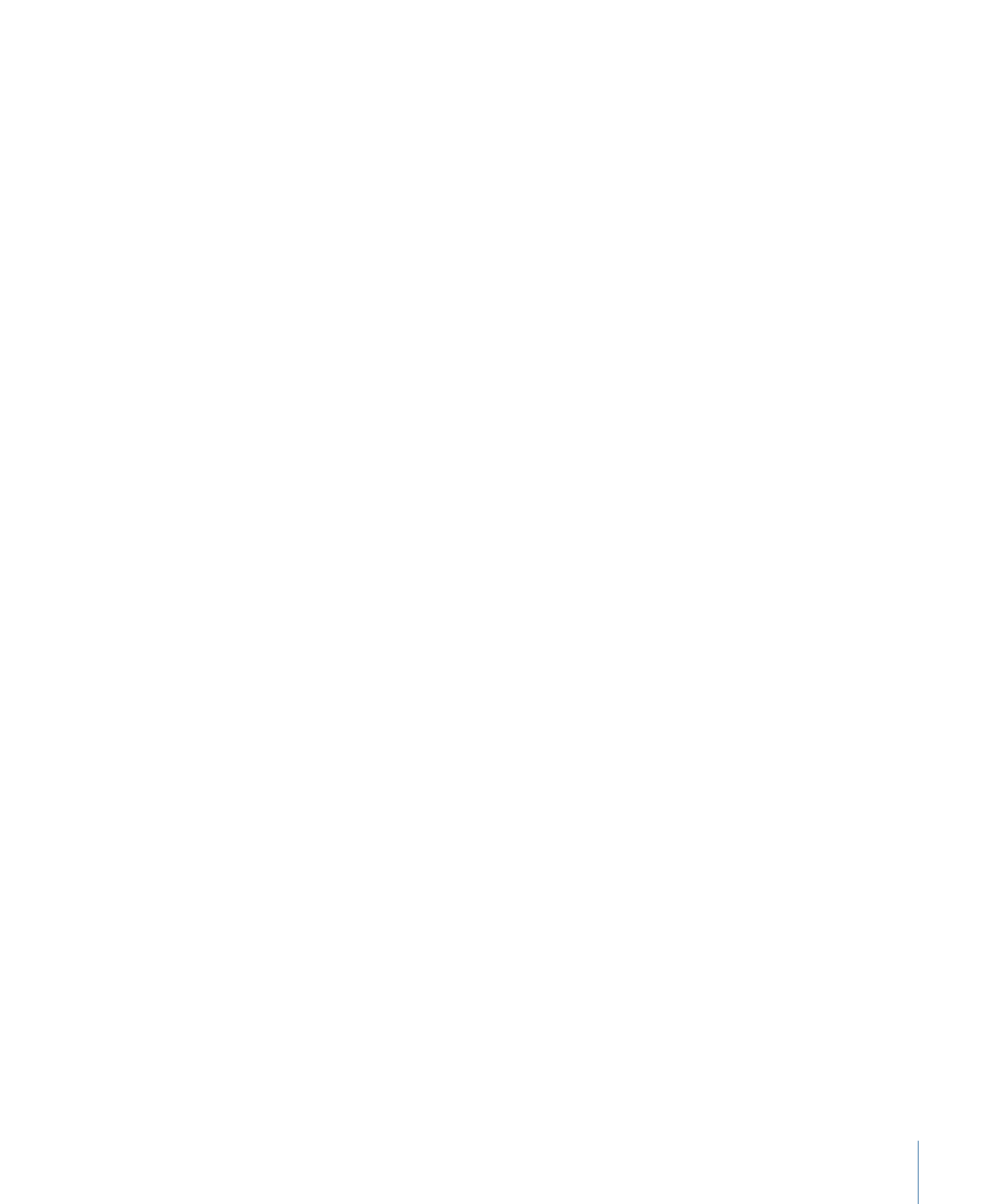
共享到电子邮件
您可以在 Mail 中创建电子邮件信息,并将影片作为附件包括在邮件中。
若要通过电子邮件共享项目
1
选取“共享”>“电子邮件”。
2
通过“大小”弹出式菜单选取要导出的视频大小。
3
从“压缩”弹出式菜单中选取渲染质量:如果您愿意为了更快的处理速度而牺牲质
量,请选取“较快编码(一次通过)”;或者选取“较高质量(多次通过)”。
4
如果您已在时间线中设定入点和出点,请使用“时间长度”弹出式菜单,选取是导出
整个序列还是导出入点和出点之间的部分。
5
若要指定其他特定于 Motion 的选项,请点按“渲染”。
有关在“渲染”面板中提供的选项的更多信息,请参阅
用于共享的渲染选项
。
6
若要使用后台渲染,请点按“高级”。
有关后台渲染的更多信息,请参阅
后台渲染
7
若要查看有关要输出的文件的详细信息,包括附件估计的文件大小,请点按“摘要”。
重要事项:
许多电子邮件服务都会限制附件的文件大小。如果信息内容超过电子
邮件提供商允许的最大大小,Mail 中的信息大小将呈红色,而且显示允许的极限
(只要 Mail 可从电子邮件提供商获取该信息)。
8
若要查看附件估计的文件大小,请选取您首选的“大小”和“压缩”选项,然后点按“摘
要”。
1249
第 24 章
共享 Motion 项目
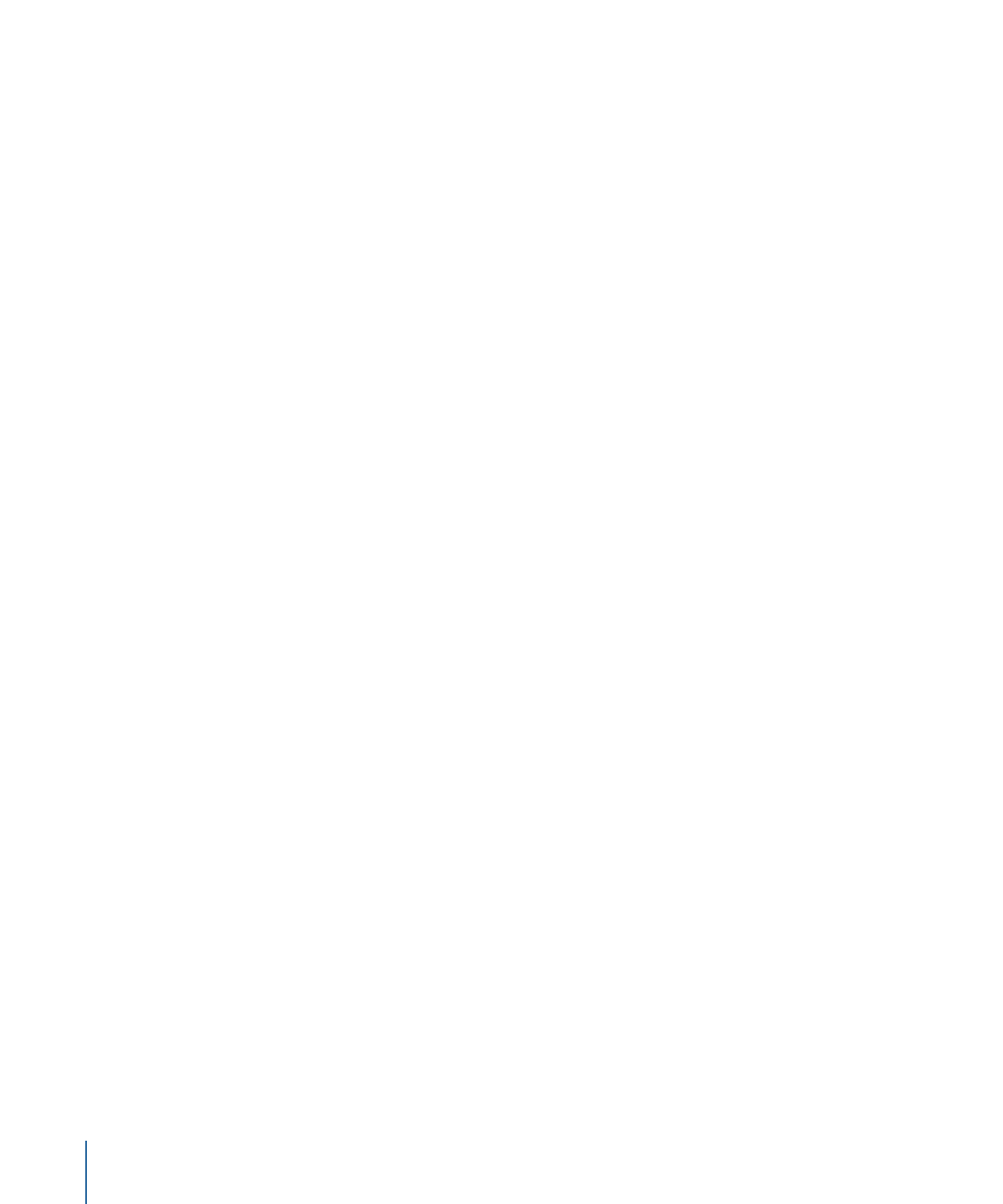
9
点按“编写信息”。
渲染完毕后,会打开 Mail,并且创建一封已填入主题并附上该影片的电子邮件。